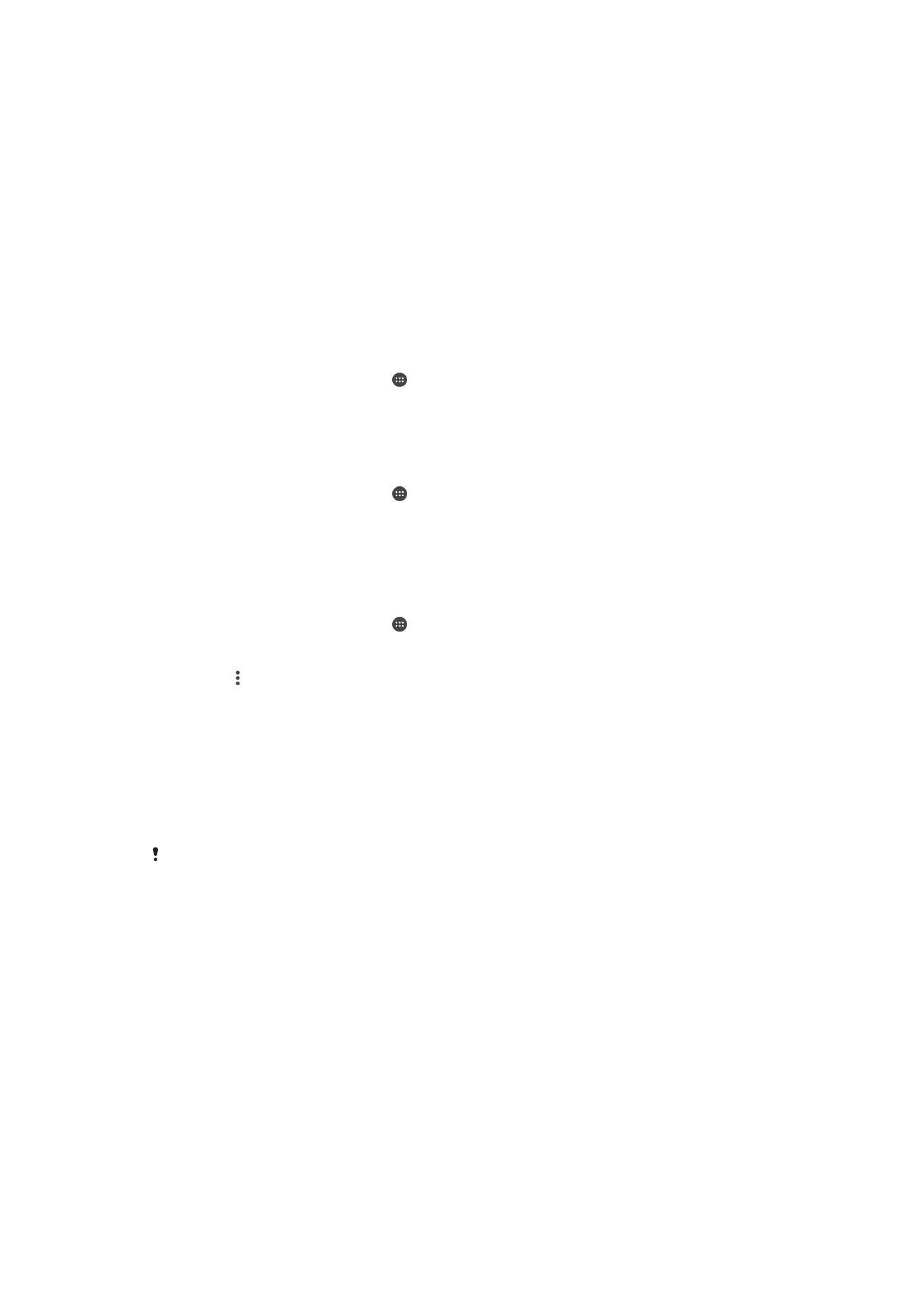
Synchronisation avec Microsoft
®
Exchange ActiveSync
®
Si votre entreprise utilise un compte Microsoft Exchange ActiveSync, cela vous permet
d’accéder directement à vos emails, rendez-vous de calendrier et contacts
professionnels depuis votre appareil. Une fois la configuration effectuée, vous pouvez
trouver vos informations dans les applications
Envoyer un emailCalendrier et Contacts.
Si vous avez configuré un compte Microsoft® Exchange ActiveSync® (EAS) sur votre
Xperia™, les réglages de sécurité EAS peuvent limiter le type de verrouillage de l’écran aux
seuls code PIN ou mot de passe. Cela se produit lorsque votre administrateur réseau indique,
pour la sécurité de l’entreprise, un type d’écran de verrouillage applicable à tous les
comptes EAS. Contactez l’administrateur réseau de votre entreprise ou organisation pour
connaître la politique de sécurité du réseau appliquée aux appareils mobiles. La fonctionnalité
utilisant les empreintes digitales n’est pas disponible aux États-Unis.
61
Il existe une version Internet de cette publication. © Imprimez-la uniquement pour usage privé.
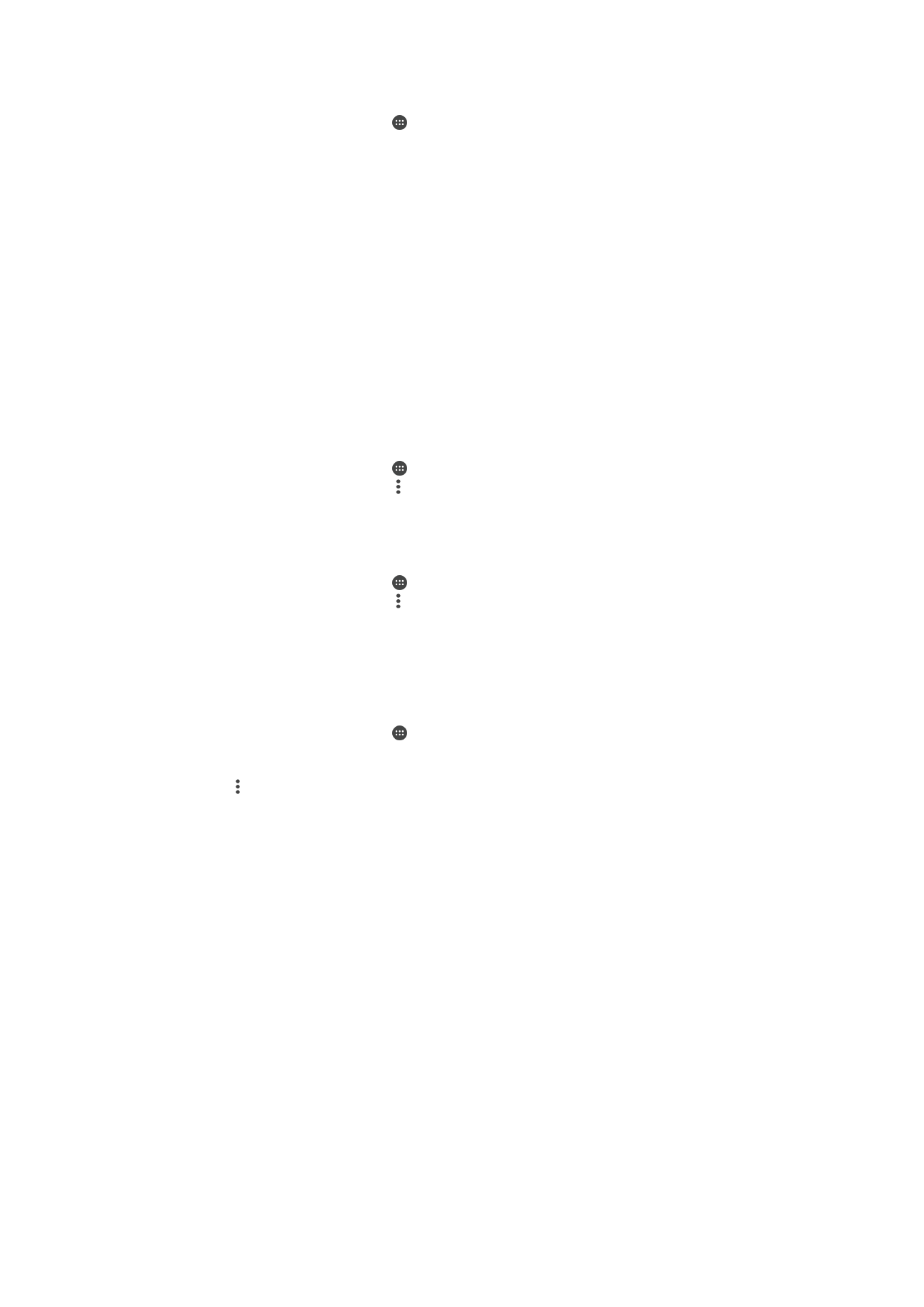
Pour configurer un compte EAS à des fins de synchronisation
1
Dans l’
Écran d'accueil, touchez .
2
Touchez
Réglages > Comptes et synchronisation > Ajouter un compte >
Exchange ActiveSync®.
3
Saisissez votre adresse email professionnelle et votre mot de passe.
4
Touchez
SUIVANT. Si une erreur se produit, entrez manuellement le nom de
domaine et l’adresse du serveur pour votre compte, puis touchez
SUIVANT.
5
Touchez
OK pour autoriser votre serveur d’entreprise à contrôler votre appareil.
6
Sélectionnez une méthode et un intervalle de synchronisation, ainsi que les
données que vous souhaitez synchroniser avec votre appareil.
7
Touchez
SUIVANT, puis indiquez de quelle manière vous voulez être informé de
l’arrivée de nouveaux emails.
8
Touchez
SUIVANT, entrez le nom du compte professionnel, puis touchez
TERMINER L’INSTALLATION.
9
Si vous y êtes invité, activez l’administrateur de l’appareil pour autoriser votre
serveur d’entreprise à définir certaines règles de sécurité sur votre appareil,
comme la désactivation de l’enregistrement vocal et l’utilisation du chiffrement de
la mémoire.
Pour modifier les réglages d'un compte EAS
1
Dans l’
Écran d'accueil, touchez .
2
Touchez
Envoyer un email, puis .
3
Touchez
Réglages et sélectionnez un compte EAS, puis modifiez les réglages du
compte EAS selon vos besoins.
Pour définir l’intervalle de synchronisation d’un compte EAS
1
Dans l’
Écran d'accueil, touchez .
2
Touchez
Envoyer un email, puis .
3
Touchez
Réglages et sélectionnez un compte EAS.
4
Touchez
Fréquence de vérification.
5
Sous
Réglages heures creuses, touchez Fréquence de consultation, puis
sélectionnez une option d'intervalle.
Pour supprimer un compte EAS
1
Dans l’
Écran d'accueil, touchez > Réglages > Comptes et synchronisation.
2
Touchez
Exchange ActiveSync®, puis sélectionnez le compte EAS que vous
souhaitez supprimer.
3
Touchez , puis
Supprimer le compte.
4
Touchez à nouveau
SUPPRIMER LE COMPTE pour confirmer.
62
Il existe une version Internet de cette publication. © Imprimez-la uniquement pour usage privé.